win10专业版系统鼠标指针大小更改详解
发布时间:2017-09-14 22:35:43 浏览数: 小编:jiwei
win10专业版系统鼠标指针大小更改详解: 每个人对大小的定义都不同,在win10系统里有的人觉得默认的指针图标太小了,看起来不方便,有的觉得太大了,很碍眼.那么该怎么调节指针的大小以适应自己的要求呢?毕竟适合自己的才是最舒服的,下面小编给大家介绍调节方法:
1.打开左下角的系统图标,然后单击设置选项:
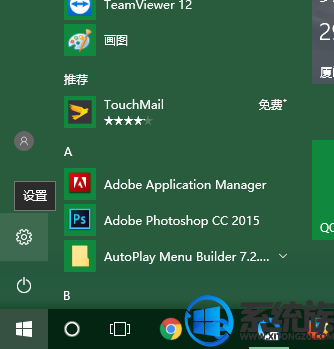
2.在windows设置中中选择轻松使用选项:
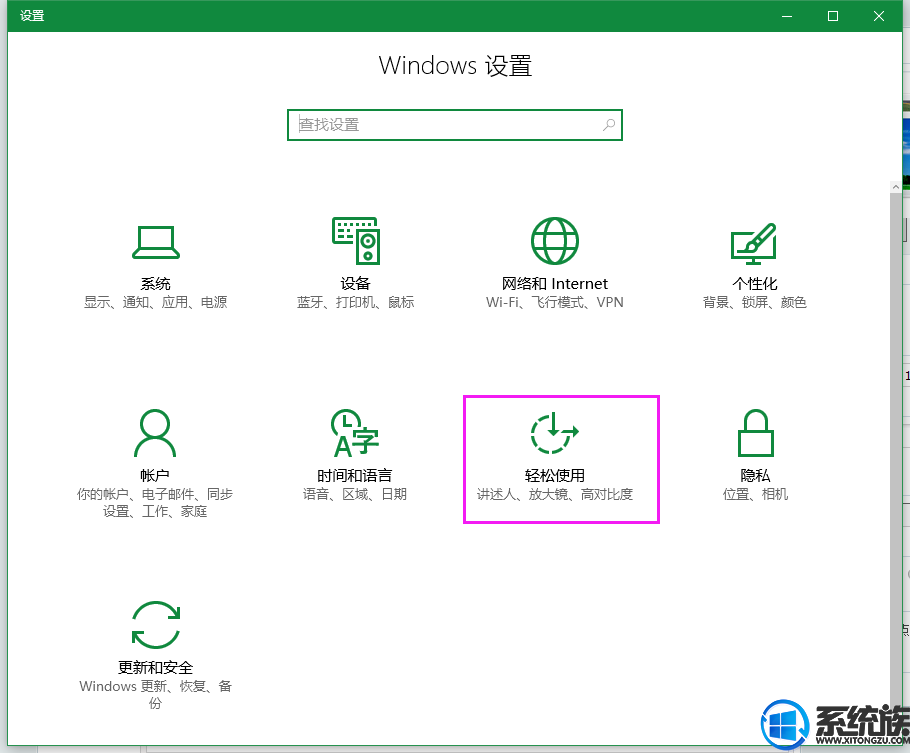
3.单击左边的鼠标选项,在右边的指针大小有三个选项,勾选自己中意的那个,然后退出即可

退出后指针的大小就会发生变化,如果觉得不合适在更换另一个即可.
以上就是win10专业版系统鼠标指针大小更改详解的详细介绍了,有此需求的朋友可以参照小编的方法进行操作,更多关于win10系统技巧,请大家关注系统族!
1.打开左下角的系统图标,然后单击设置选项:
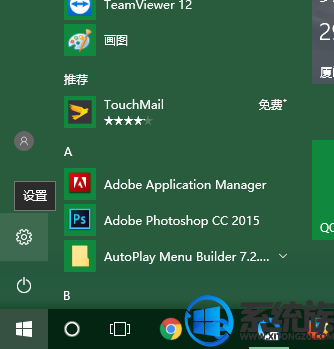
2.在windows设置中中选择轻松使用选项:
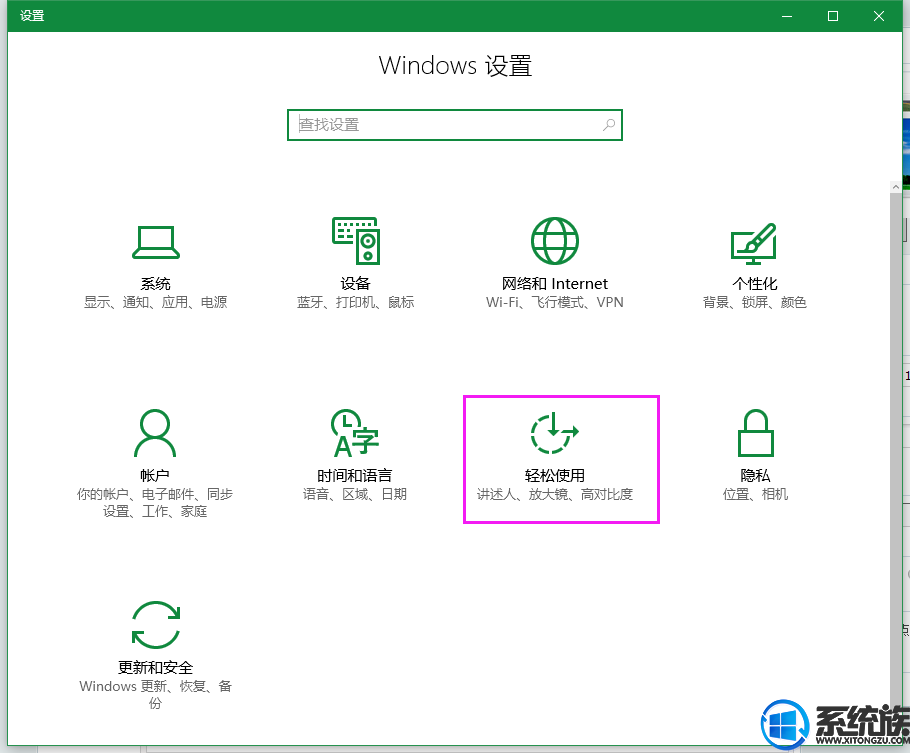
3.单击左边的鼠标选项,在右边的指针大小有三个选项,勾选自己中意的那个,然后退出即可

退出后指针的大小就会发生变化,如果觉得不合适在更换另一个即可.
以上就是win10专业版系统鼠标指针大小更改详解的详细介绍了,有此需求的朋友可以参照小编的方法进行操作,更多关于win10系统技巧,请大家关注系统族!



















